Как использовать Alexa с вашим iPhone
Что нужно знать
- Во время настройки разрешите блютуз а также микрофон доступ. Также выберите Нажмите, чтобы поговорить с Алекса для доступа к голосовому управлению.
- Нажмите Общаться для звонков, объявлений, отправки фотографий и использования drop-in. Нажмите Играть для аудиоуслуг, таких как Kindle.
- Чтобы написать Алекса вместо разговора: коснитесь клавиатура > введите запрос или запрос на Alexa > послать. Алекса отвечает.
В этой статье объясняется, как загрузить, настроить и использовать функции на Amazon. Алекса приложение. Инструкции применимы для iPhone iOS 11 и позже.
Как скачать Alexa на iPhone
Приложение Amazon Alexa легко загрузить и установить на свой iPhone.
Откройте App Store на своем iPhone и коснитесь Поиск из нижнего меню.
Тип Алекса в строку поиска и коснитесь Поиск.
-
В приложении Amazon Alexa коснитесь Получать.
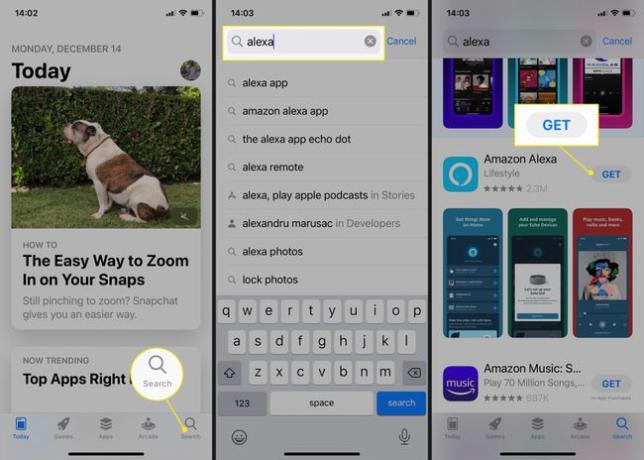
Или коснитесь скачать кнопку (облако со стрелкой вниз), если вы ранее использовали и удалили приложение.
-
Нажмите Установить > Открытым для запуска приложения. Вы готовы использовать приложение Alexa.
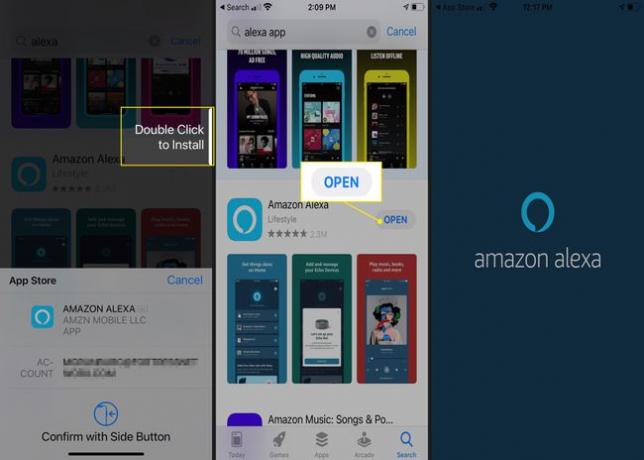
Как подключить Alexa на вашем iPhone
После того, как вы загрузите и откроете Alexa, пора настроить приложение.
Нажмите Ok чтобы дать Alexa разрешение на доступ к Bluetooth.
Войдите в приложение, используя свою учетную запись Amazon, или создайте новую учетную запись Amazon, если у вас ее нет.
-
Подтвердите имя, прикрепленное к вашим учетным данным.
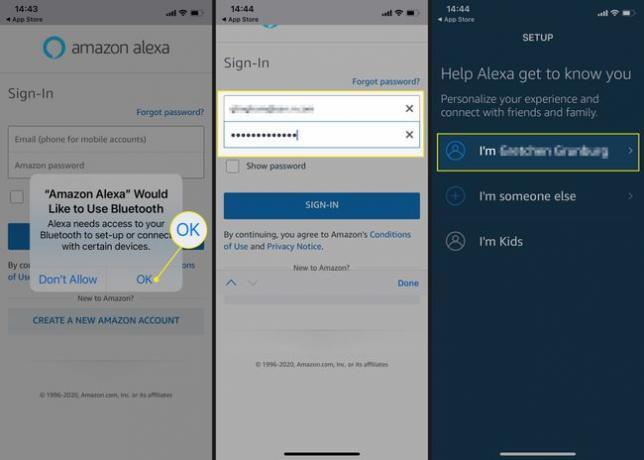
Нажмите Разрешать, чтобы позволить Amazon получить доступ к вашей контактной информации и отправлять вам уведомления, или коснитесь Потом чтобы настроить это в другой раз.
-
Нажмите Ok чтобы подтвердить доступ к контакту, а затем нажмите Разрешать для подтверждения разрешений на уведомления.

Вы попадете на главный экран приложения. Выбирать Нажмите, чтобы поговорить с Алекса для настройки голосового управления.
Нажмите Включить разговаривать с Алекса на ходу.
-
Нажмите Ok чтобы позволить Alexa получить доступ к микрофону.
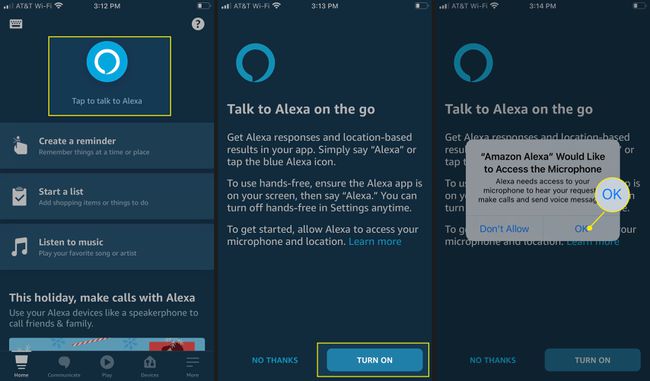
Чтобы разрешить Alexa использовать ваше местоположение, коснитесь Разрешить однократно или Разрешить при использовании приложения. Нажмите Не позволять если вы хотите запретить доступ.
-
Протестируйте голосового помощника Alexa. Приложение предлагает вам спросить: «Где ближайший бассейн?» Затем он дает некоторые ответы.
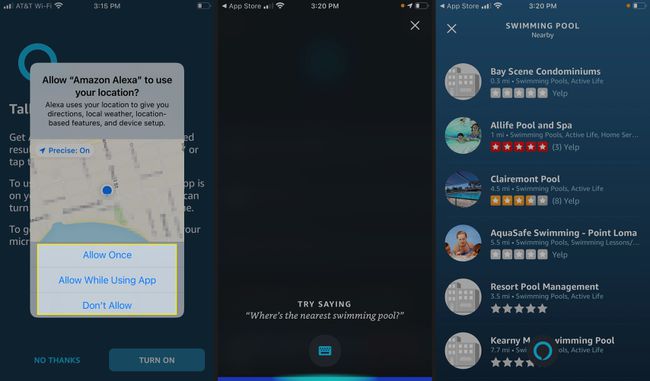
Как использовать Alexa для iPhone
Главный экран приложения Alexa предлагает больше способов помочь вам максимально эффективно использовать цифровой помощник.
-
Нажмите Общаться вкладка, чтобы звонить кому-то из вашего списка контактов, отправлять фотографии на устройства Alexa, использовать Функция Drop-In, или сделайте объявление с помощью совместимых устройств Echo.
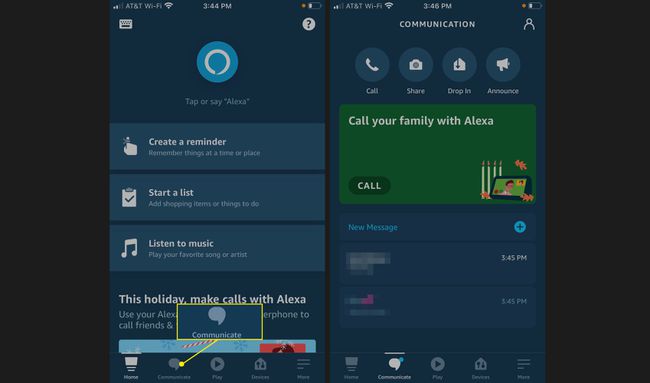
-
Нажмите Играть Вкладка, чтобы читать книги Kindle и слушать музыку в потоковом режиме из таких сервисов, как Apple Music, Spotify и Pandora.
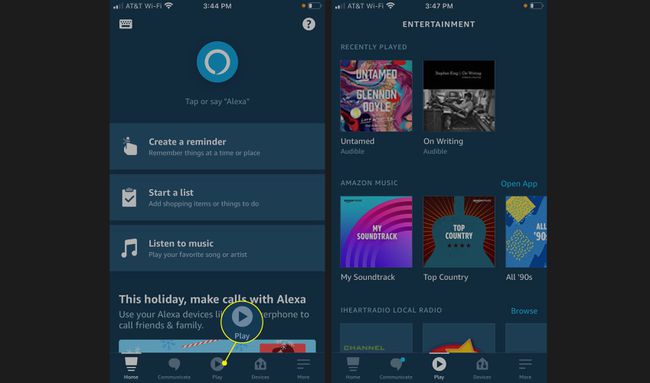
-
Нажмите Устройства Вкладка для добавления и управления устройствами Echo, подключенными к вашей учетной записи. Нажмите Все устройства для получения полного списка подключенных устройств Echo, Fire Tablet, Fire Stick и других устройств.

Чтобы добавить устройство, перейдите в правый верхний угол и коснитесь значка знак плюс.
Выбирать Добавить устройство.
-
Найдите оборудование, которое вы хотите добавить. Просмотрите бренды или выберите тип устройства из списка.
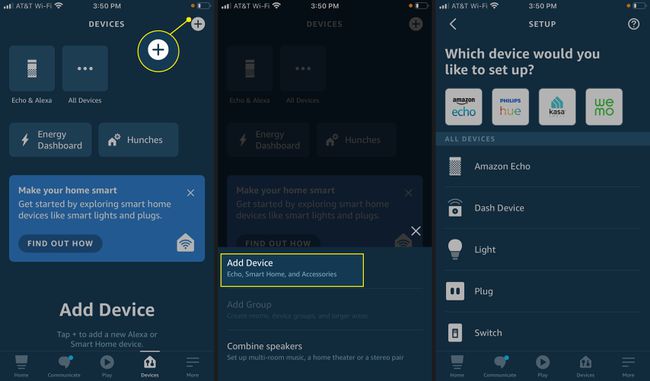
Следуйте инструкциям на экране, чтобы завершить настройку устройства. Инструкции будут отличаться в зависимости от того, что вы подключаете.
Как отправлять текстовые сообщения Amazon Alexa с вашего iPhone
Если вы хотите использовать Alexa, чтобы позвонить, заказать товар или задать вопрос, и вы не хотите использовать свой голос, общайтесь с Alexa с помощью текста. Это полезно, если вы находитесь в переполненной комнате или не хотите будить кого-то поблизости. Вот как это работает:
Откройте приложение Amazon Alexa и коснитесь клавиатура в верхнем левом углу экрана.
-
Введите запрос, коснитесь послать, и Алекса отвечает в виде текста.
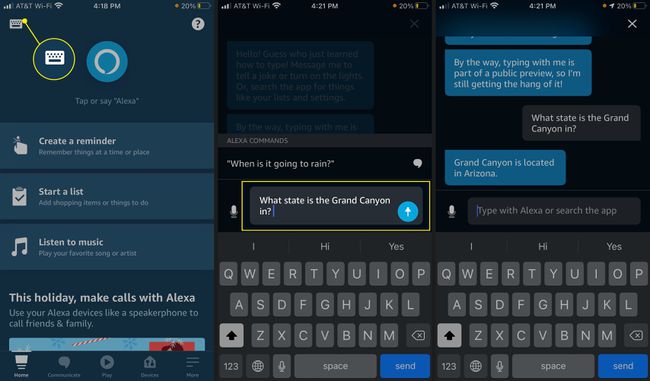
-
Или используйте текст, чтобы попросить Alexa позвонить кому-нибудь из вашего списка контактов, затем коснитесь послать. Алекса звонит вашему контакту.
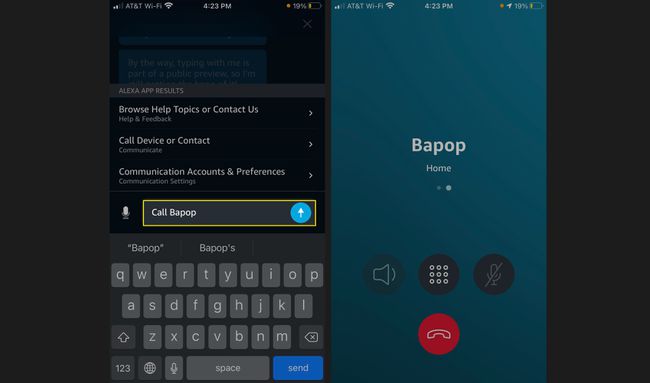
-
Или используйте текст, чтобы попросить Алексу добавить что-то в ваш список дел, и коснитесь послать. Алекса подтверждает, что элемент был добавлен.
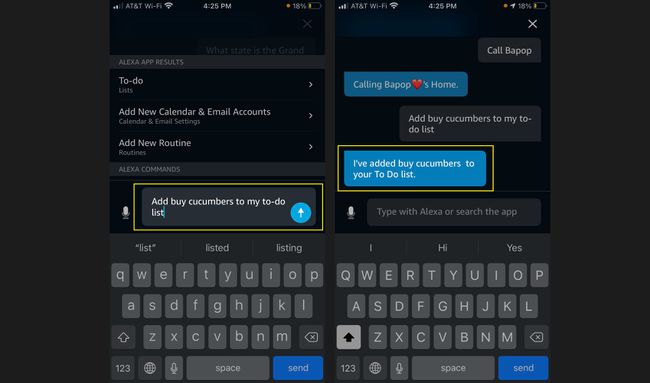
Вы также можете попросить Алексу в тексте управлять умным гаджетом в вашем доме, например Эхо-шоу или умная лампочка.
Как совершать покупки на Amazon с помощью Alexa
Использование Alexa на iPhone очень похоже на использование Siri. Однако одна центральная функция отличает помощника Amazon от Apple: вы можете используйте Alexa для заказа товаров на Amazon.
Чтобы использовать Alexa для заказов Amazon, у вас должна быть подписка на Amazon Prime и настроить заказ в один клик.
На главном экране приложения Alexa нажмите Более (три строки) в правом нижнем углу.
Нажмите Настройки.
-
Нажмите Настройки аккаунта.
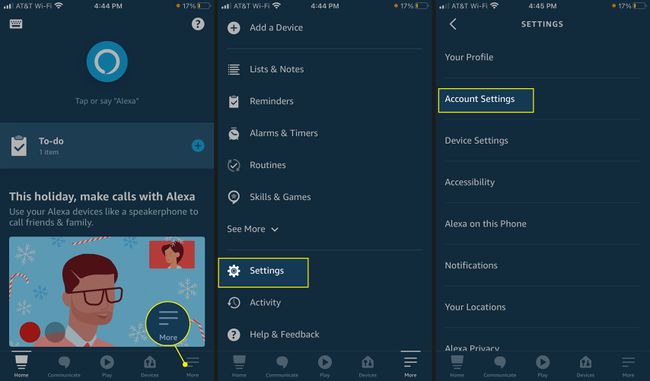
-
Нажмите Голосовые покупки и затем включите Голосовые покупки.

Следующий за Подтверждение покупки, нажмите Давать возможность. Вы попадете на экран, где вы можете настроить меры безопасности.
-
Нажмите Голосовой профиль чтобы настроить уникальный голосовой профиль. Чтобы защитить свои покупки с помощью уникального цифрового голосового кода, коснитесь Голосовой код, введите четырехзначное число и коснитесь Сохранить.
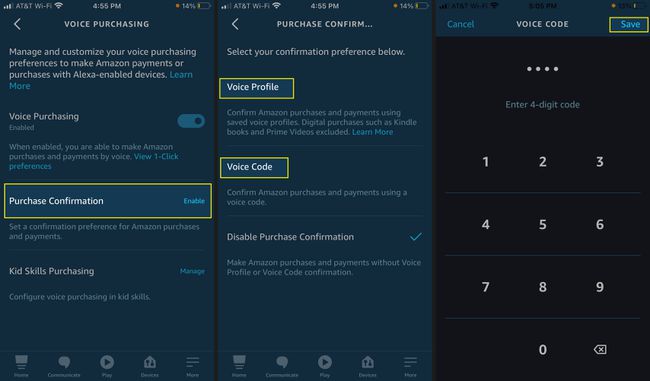
При включенной функции голосовых покупок разместите заказ, нажав на Алекса на главном экране и сказать что-то вроде: «Алекса, закажи рисовые сладости Kellogg's Krispies Treats». Алекса выполняет поиск на Amazon, сообщает, что есть в наличии, и спрашивает, хотите ли вы купить товар сейчас или добавить его в свой тележка.
